Prenez de l'avance dans Minecraft - Des scripts et des macros à connaître
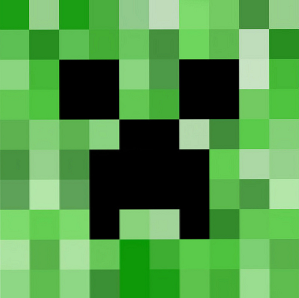
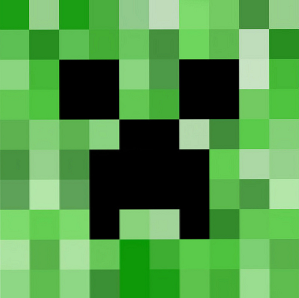 Introduction de Minecraft à Minecraft [MUO Gaming] Introduction de Minecraft à Minecraft [MUO Gaming] Minecraft, la sensation à base de blocs qui a pris d'assaut le jeu, a maintenant bien plus de trois ans. Il est presque difficile de croire que cela fait longtemps que le premier alpha a été publié - et… Read More est un jeu fantastique, non seulement en raison de la liberté dont vous disposez pour quoi et comment vous voulez faire, mais aussi le jeu est extrêmement configurable. En plus de changer les paramètres intégrés et de changer de packs de textures, vous pouvez également installer des extensions permettant de personnaliser encore plus votre jeu..
Introduction de Minecraft à Minecraft [MUO Gaming] Introduction de Minecraft à Minecraft [MUO Gaming] Minecraft, la sensation à base de blocs qui a pris d'assaut le jeu, a maintenant bien plus de trois ans. Il est presque difficile de croire que cela fait longtemps que le premier alpha a été publié - et… Read More est un jeu fantastique, non seulement en raison de la liberté dont vous disposez pour quoi et comment vous voulez faire, mais aussi le jeu est extrêmement configurable. En plus de changer les paramètres intégrés et de changer de packs de textures, vous pouvez également installer des extensions permettant de personnaliser encore plus votre jeu..
Avec les extensions appropriées, vous pouvez même faire en sorte que Minecraft prenne en charge des scripts et des macros qui effectuent automatiquement quelque chose chaque fois que vous appuyez sur un bouton ou déclenchez un événement. Étonnamment, il faut un peu de travail pour y aller.
Installation de la structure de scripts
Pour pouvoir utiliser des macros et des scripts et les attribuer à des boutons ou à des événements, vous devez disposer du cadre nécessaire. Commencez par visiter cette page pour télécharger la version appropriée de LiteLoader correspondant à votre version de Minecraft (généralement la dernière version à condition de maintenir Minecraft à jour également). LiteLoader est tout simplement un framework facilitant le chargement de certains mods..
Si vous utilisez un Mac, vous pouvez utiliser le Mac LiteLoader Patcher. Sinon, les utilisateurs Windows auront besoin de WinRAR ou de 7-zip et les utilisateurs de Linux auront besoin de leur gestionnaire d’archives inclus..

Recherchez le dossier .minecraft en entrant% appdata% dans la commande Exécuter de Windows ou en appuyant sur Ctrl + H sous Linux tout en affichant votre dossier de base. Recherchez le fichier minecraft.jar dans le dossier bin et ouvrez-le à l'aide de votre gestionnaire d'archives. Ouvrez ensuite le fichier .zip téléchargé pour LiteLoader et copiez tout son contenu dans minecraft.jar. Enfin, supprimez META-INF de votre fichier minecraft.jar, puis fermez-le..
Toujours dans le dossier .minecraft, créez un dossier mods. Maintenant, visitez cette page et téléchargez le fichier correspondant à votre version de Minecraft. Il devrait s'agir d'un fichier .litemod et non d'un fichier .zip. Placez ce fichier dans le dossier mods que vous venez de créer. Maintenant, lancez Minecraft comme d'habitude, et il devrait afficher un message l'informant que le nouveau mod de macros a été installé.
Comment utiliser les scripts
Le macros mod vous permet d’attribuer des scripts à différentes clés ou événements, ce qui vous permet de faire pratiquement tout ce que vous voulez. Vous pouvez tout configurer en allant dans les paramètres de Minecraft, en cliquant sur Contrôles, puis sur Paramètres de macro..

Il devrait vous montrer une carte de votre clavier, où les boutons rouges sont réservés aux fonctions de Minecraft et les boutons jaunes sont ceux que vous utilisez pour les scripts..

En haut, il y a un bouton droit qui peut changer la vue de votre clavier en différents événements, ce qui est utile pour certains des scripts recommandés..
Ce mod peut rendre Minecraft beaucoup plus fonctionnel pour vous, ainsi que vous faire économiser beaucoup de temps et d'énergie en exécutant les tâches automatiquement. Pour attribuer une clé ou un événement à un script, vous pouvez placer un fichier .txt contenant le script dans votre dossier mods / macros de votre dossier .minecraft, puis cliquez sur la clé ou l'événement que vous souhaitez utiliser, puis tapez “$$
Informations du monde

Le premier script que je recommanderais est un script simple qui affiche de nombreuses informations utiles sur votre écran. Il comprend votre nom de joueur, votre santé, votre faim, votre classement dans le monde, votre serveur, les ticks (temps), la météo, le pack de textures et votre position. Bien que cela ne fasse pas beaucoup de “physique” fonctionne, il affiche beaucoup d'informations à la simple pression d'un bouton.
Enregistrez le code suivant dans un fichier .txt dans .minecraft / mods / macros:
$$ log (& dPlayer Information :); log (Nom du joueur: & f% PLAYER%); log (Santé: & f% HEALTH% coeurs); log (faim: & f% HUNGER% barres de la faim); log (niveau: & f% LEVEL%); si (% MODE% = 0); log (mode de jeu: & fSurvival); autre; log (mode de jeu: & fCreative); fin si; log (Pack de textures: & f% TEXTUREPACK%); log (position: & f% DIMENSION%, X% XPOS% Z% ZPOS%,% YPOS% blocs au dessus du sol); log (& dServer Information :); log (serveur: & f% SERVER%); log (World Seed: & f% SEED%); log (heure: & f% TICKS% ticks); si (% RAIN% = 0); journal (Météo: & fsunny); autre; journal (météo: & fRaining); fin si; $$
Rappels de faim
Ensuite, en tant que joueur, j'ai remarqué que lorsque la situation devient intense, il est facile de perdre le fil de votre barre de la faim. Ce script affiche un message sur votre écran lorsque votre barre de faim atteint un certain niveau, vous rappelant de vous nourrir avant que de mauvaises choses ne se produisent. Vous devrez assigner ce script au “onHungerChange” afin de vérifier si votre barre de faim est trop basse à chaque changement. Sinon, en affectant le script à une clé, vous devrez appuyer sur cette touche à chaque fois pour vérifier si vous recevez un message vous avertissant que votre barre basse de la faim est active. Cela irait à l'encontre du but du script.
Collez ce code dans un fichier .txt:
$$ if (% HUNGER% = 1); connectez-vous (& 3Mon estomac gronde… Peut-être que je devrais manger de la nourriture…); fin si; $$
Chargeur automatique
Etre alerté sur votre barre de faible faim peut être agréable, mais si vous voulez pouvoir ignorer complètement la barre de faim et vous nourrir sans avoir à y penser, alors vous voudrez peut-être utiliser ce script d'alimentation automatique. Il est assez intelligent pour déterminer votre faim et utiliser un aliment qui ne sera pas “exagération” - en d'autres termes, il n'utilisera pas d'aliments qui restaurent 7 points de faim quand il ne manque que 3.
Collez ce code dans un fichier .txt:
si (autoeater); log ("& 2 [Macro] & fAutoEater s'est arrêté"); unset (autoeater); Arrêtez(); autre; log ("& 2 [Macro] & fAutoEater a commencé"); ensemble (autoeater); faire; si (FAIM! = 20); si (FAIM<13); pick(364); if(ITEM=364); do(32); key(use); while(ITEM=364); endif; pick(320); if(ITEM=320); do(32); key(use); while(ITEM=320); endif; pick(282); if(ITEM=282) do(32); key(use); while(ITEM=282); endif; endif; if(HUNGER<14); pick(366); if(ITEM=366); do(32); key(use); while(ITEM=366); endif; endif; if(HUNGER<15); pick(297); if(ITEM=297); do(32); key(use); while(ITEM=297); endif; pick(350); if(ITEM=350); do(32); key(use); while(ITEM=350); endif; endif; if(HUNGER<16); pick(322); if(ITEM=322); do(32); key(use); while(ITEM=322); endif; endif; if(HUNGER<17); pick(360); if(ITEM=360); do(32); key(use); while(ITEM=360); endif; if($$[eatRaw]=1); pick(367); if(ITEM=367); do(32); key(use); while(ITEM=367); endif; endif; endif; if(HUNGER<18); if($$[eatRaw]=1); pick(319); if(ITEM=319); do(32); key(use); while(ITEM=319); endif; pick(363); if(ITEM=363); do(32); key(use); while(ITEM=363); endif; endif; endif; if(HUNGER<19); if($$[eatRaw]=1); pick(365); if(ITEM=365); do(32); key(use); while(ITEM=365); endif; pick(375); if(ITEM=375); do(32); key(use); while(ITEM=375); endif; pick(349); if(ITEM=349);= do(32); key(use); while(ITEM=349); endif; endif; pick(260); if(ITEM=260); do(32); key(use); while(ITEM=260); endif; endif; if(HUNGER<20); pick(357); if(ITEM=357); do(32); key(use); while(ITEM=357); endif; endif; endif; loop; endif;Enregistreur de conversation
Avec certains amis amusants, vous aurez facilement des moments de conversation qui valent la peine d’être gardés en mémoire. Minecraft n'enregistre pas les discussions sur votre ordinateur, mais un simple script peut résoudre ce problème. Cela ne fonctionne que lors de l'attribution du script à l'événement “Sur le chat”, et les journaux de discussion peuvent être trouvés dans .minecraft / mods / macros / logs / log.txt.
Collez ce code dans un fichier .txt. fichier:
STRIP (& chat,% CHAT%) LOGTO ("Log.txt",% DATE%% TIME%:% & chat%);Changer les textures en cours de partie
Si vous souhaitez modifier les packs de textures sans quitter votre jeu au préalable, vous pouvez le faire avec un autre script. Vous devez d'abord modifier le script en lui attribuant le nom du pack de textures souhaité, puis affecter ce script à une clé. Par conséquent, si vous souhaitez basculer entre plusieurs packs de textures, vous devez dupliquer le script, modifier chaque script pour le pack de textures souhaité et affecter chaque script à une clé..
Collez ce code dans un fichier .txt:
$$ TEXTUREPACK (TexturePack); log (& eChanging texturepack en% TEXTUREPACK%…); $$
Conclusion
Bien sûr, les possibilités de scripts sont infinies, car vous pouvez les créer vous-même pour répondre à vos besoins. Théoriquement, vous pouvez même créer des structures à l'aide de scripts si cela nécessite de nombreuses étapes identiques, ce qui permet d'économiser beaucoup de temps et d'énergie. Donc, si vous avez le temps de bricoler, les scripts peuvent vous aider et améliorer votre expérience globale de Minecraft..
Pour une expérience encore meilleure de Minecraft, consultez 5 astuces qui feront de vous un pro. 5 conseils pratiques sur Minecraft pour commencer à fabriquer comme un professionnel 5 conseils pratiques pour Minecraft pour commencer à fabriquer comme un professionnel Minecraft a progressivement gagné en popularité sans laisser de signe la tendance va bientôt changer. Je suis un grand fan du jeu et j'ai beaucoup d'amis qui y jouent ou qui aimeraient… Lire plus ainsi que des projets Minecraft 4 projets liés à Minecraft à consulter 4 projets liés à Minecraft Le grand avantage de Minecraft est qu’il a inspiré une communauté de joueurs qui misent sur la collaboration et la créativité. Cependant, cette communauté dépasse les serveurs du jeu. Le simulateur de construction voxel a engendré un… Lire la suite qui peut mettre vos scripts au travail!
Êtes-vous entré dans les scripts Minecraft? Quels sont vos scripts préférés de Minecraft? Quelles tâches souhaiteriez-vous pouvoir effectuer via un script? Faites le nous savoir dans les commentaires!
En savoir plus sur: Minecraft.


